构建web全栈体系,入职大厂
6.1 travis与github
什么是持续集成 ?
Travis CI 提供的是持续集成服务,它可以绑定github上的项目,可以指定监视某个分支,只要push了新的代码,就会自动抓取;它提供一个运行环境,执行测试,完成构建,还能部署到服务器。
因为Travis 和github是兄弟,所以目前市场份额最大。
我们的要实现的功能?
当我们push代码到github仓库的时候,完成自己的服务器(blog.youliaowu.com)和github提供免费的服务器(hejialianghe.github.io)的部署。
6.1.1 前期准备
首先我们准备一个github账号,然后访问Travis Ci;用github账号去登录;然后点红色标识的按钮更新仓库,点蓝色标识的部分触发某个项目进行构建。
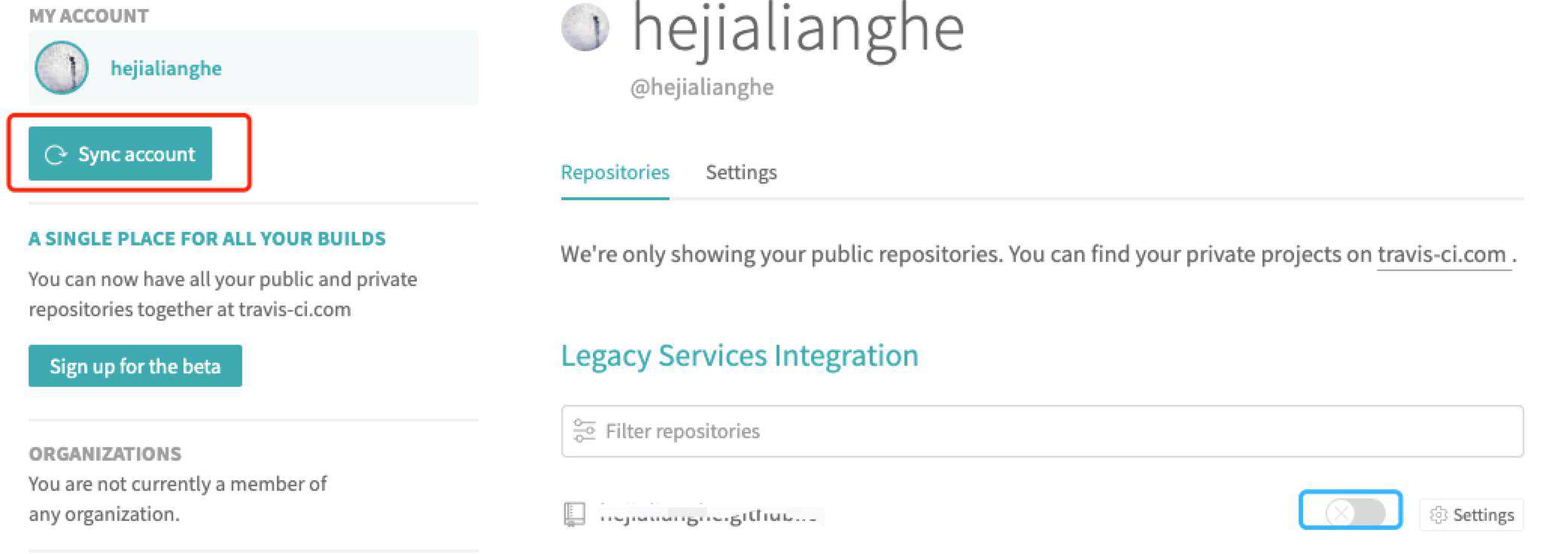
6.1.2 完成hejialianghe.github.io的部署
1. 在github上生成token
因为travis在编译好后需要把编译好的代码push到hejialianghe.github.io仓库中去,那肯定需要一个标识去验证,这就是我们生成token的意义!
点自己github右上角的图像-> 点Settings->左边会有一个列表点击Developer settings->在点击Personal access tokens->点击Generate new token->为token起一个名字access_token,列表全部勾选,然后点击Generate token生成。
生成token后不要关闭当前页面,请记下此token;因为它只显示一次,忘记了只能再次生成。
2. 给Travis设置环境变量
我们刚刚在github上生成了token,把这个token设置为Travis对应的环境变量上,后面的执行脚本中会用到这个token,为了避免明文token,才设置为环境变量,那下面我们设置环境变量。
我们进入Travis网站,点进构建的项目中去,然后点击右上角蓝色部分->点击Settings
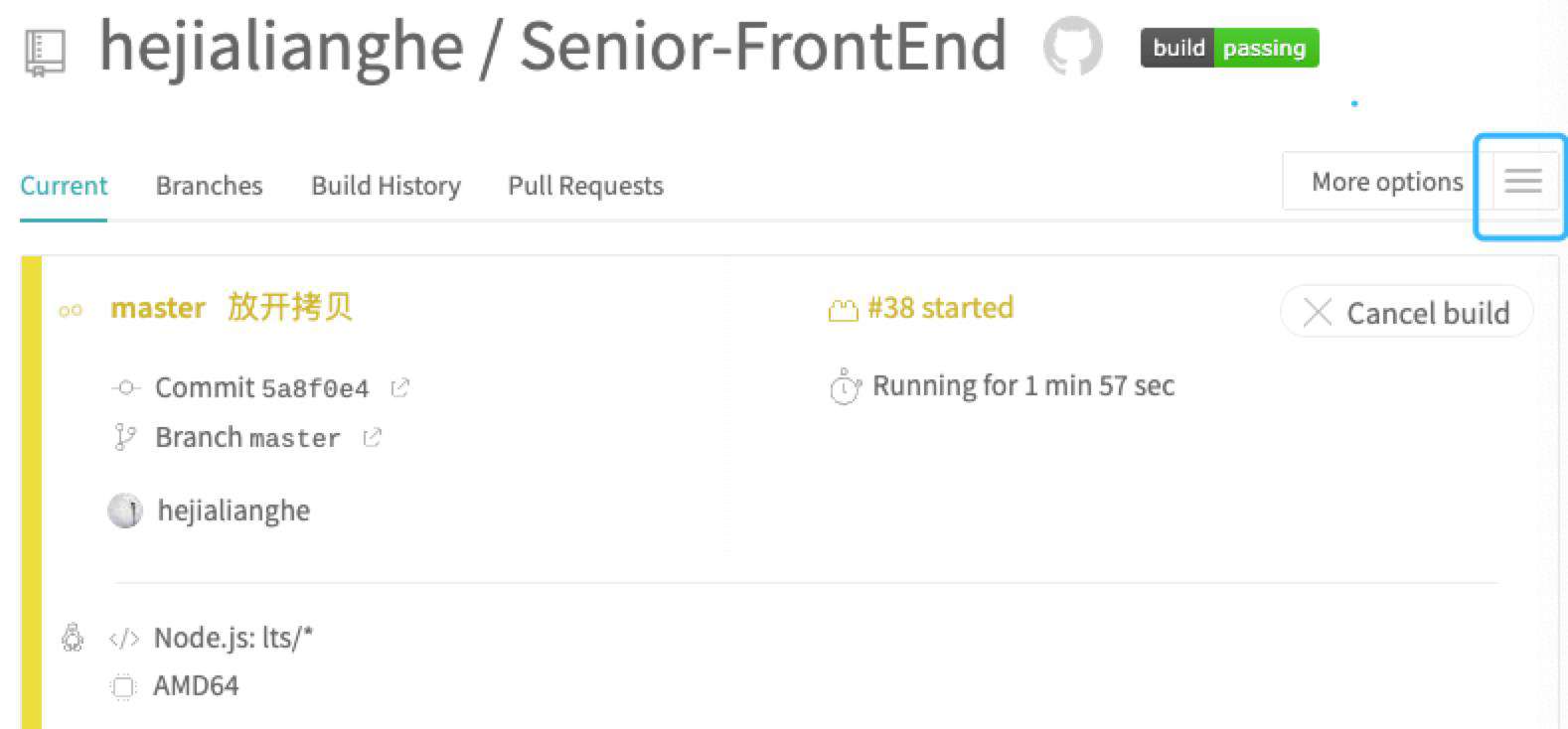
name设置为access_token,value设置为github上生成的token,点击add添加环境变量。

3. 在项目根目录建.travis.yml和deploy.sh
.travis.yml配置
language: node_js
node_js:
- lts/* #设置语言版本,lts表示稳定版
branches:
only:
- master #设置只监听哪个分支
cache: #缓存
apt: true
yarn: true
directories:
- node_modules
install: # 安装依赖
- yarn
script: # 需要执行的脚本
- yarn build
- sh ./deploy.sh
deploy.sh配置
#!usr/bin/env sh
#当发生错误中止脚本
set -e
# cd 到构建输出的目录下
cd dist
git init
git add -A
git commit -m 'deploy'
# 这里的access_token是travis设置的环境变量
git push -f https://${access_token}@github.com/hejialianghe/hejialianghe.github.io master
cd - # 返回上一层
写到这里,我们只需把代码push到master分支就能完成构建与部署,可以参考的源码:源码地址
6.1.3 完成blog.youliaowu.com的部署
1.生成公钥和私匙,把公钥拷贝到部署服务器
为什么生成公钥和私匙?
因为Travis需要把构建好的代码上传到部署服务器,上传需要验证,所以我们采用ssh公钥和私匙的方式登录部署服务器。
:tomato: 执行ssh-keygen -t rsa 生成生成公钥和私匙
ssh-keygen -t rsa # 在自己的电脑执行此命令,一路按回车即可,window电脑打开bash执行
成功后会显示以下信息,id_rsa是私匙,id_rsa.pub是公钥,下面还显示它们所在的路径。
Your identification has been saved in /Users/hejialiang/.ssh/id_rsa
Your public key has been saved in /Users/hejialiang/.ssh/id_rsa.pub
:tomato: 把公钥拷贝到自己的服务器
# ssh-copy-id <登录部署服务器用户名>@<部署服务器地址> -p <部署服务器ssh端口>
# 如果ssh默认端口是22,则不需要 -p
ssh-copy-id root@122.51.11.29 # 这条命令会把公钥添加到服务器~/.ssh/目录下authorized_keys文件中
# 这条命令是登录自己的服务器,如果不需要输入密码,说明你的公钥添加成功,这只是为了验证公钥是否添加成功
ssh root@122.51.11.29
执行上面3条命令我们成功的把公钥添加到了部署服务器,那么下面我们在把私匙添加到Travis中。
2.把私匙添加到Travis中
为了避免私钥泄露,我们还需要对私钥进行加密,这里要用Travis命令行工具进行加密,因为我们的电脑没有Travis命令行工具,所以要进行下载安装, 下载Travis需要用ruby的包gem,mac电脑内置了ruby,所以不需要下载,其它系统需要先下载最新ruby,我们以mac电脑为例。
上面我们登录了的服务器,现在我们退出服务器,或者在打来一个命令行工具,去执行以下操作
:tomato: 下载travis
# 查看镜像源
gem sources -l
# 添加阿里镜像源,删除国外镜像源,为了下载速度更快
gem sources --add http://mirrors.aliyun.com/rubygems/ --remove https://rubygems.org/
# 下载travis
sudo gem install travis
travis下载成功后,我们利用它给私钥加密。
:tomato: 给私匙加密
我们把路径切换到我们项目的根目录,cd /Users/hejialiang/Desktop/vue/Senior-FrontEnd,当然这是我的目录,切换到自己的
项目根目录即可,然后执行以下命令,要注意的是项目里根目录要有.git文件,否则会出现问题。
# --auto自动登录github帐号,输入自己的github账号密码即可
travis login --auto
# --add参数可以自动把环境变量写入.travis.yml
sudo travis encrypt-file ~/.ssh/id_rsa --add
该命令会生成一个环境变量$encrypted_844372f51c48_key,保存密钥,储存在 Travis CI,文件解密时需要这个环境变量。
执行完以后,travis网站项目设置里的环境变量里多了两个参数,并且在.travis.yml里的before_install周期中多了下面这2行, 还在项目的根目录生成了加密的私钥id_rsa.enc
before_install:
- openssl aes-256-cbc -K $encrypted_31539db9e051_key -iv $encrypted_31539db9e051_iv
-in id_rsa.enc -out ~\/.ssh/id_rsa -d
我们把上面~\/.ssh/id_rsa -d的转义符\去掉,我们不需要这个转义符。
:tomato: 下面是完整的.travis.yml配置
language: node_js
node_js:
- lts/* #设置语言版本,lts表示稳定版
branches:
only:
- master #设置只监听哪个分支
cache:
apt: true
yarn: true
directories:
- node_modules #缓存依赖
before_install:
- openssl aes-256-cbc -K $encrypted_844372f51c48_key -iv $encrypted_844372f51c48_iv
-in id_rsa.enc -out ~/.ssh/id_rsa -d # id_rsa.enc加密的私钥
- chmod 600 ~/.ssh/id_rsa # 降低 id_rsa 文件的权限
- echo -e "Host 122.51.11.29\n\tStrictHostKeyChecking no\n" >> ~/.ssh/config # 将生产服务器地址加入到测试机的信任列表中
install: # 安装依赖
- yarn
script: # 需要执行的脚本
- yarn build
- sh ./deploy.sh
addons:
ssh_known_hosts: 122.51.11.29 # 添加 SSH 信任列表
after_success: # script 阶段成功时执行
- scp -o stricthostkeychecking=no -r ./dist/* root@122.51.11.29:/home/www/blog # 使用scp拷贝到服务
把上面的ip替换成自己的即可,scp是拷贝travis服务器dist目录下所有的资源到部署服务器的/home/www/blog目录下,这个dist目录是你的webpack生成的目录。
接下来把代码push到github就算大功告成!
我们可以travis-ci网站,去查看项目的构建情况,可以看见脚本输出的展示信息。
6.1.4 遇到的问题
1.要下载的ruby最新版
我开始准备在linux服务器上去给私钥加密的,在linux服务器下载ruby,我使用的sudo yum install ruby方式下载,给我下载的不是最新版本,
是2.0.0版本,导致后面出现一系列问题;所以下载要最新版本的,不要使用sudo yum install ruby下载,我的mac上2.3.7版中没有出现问题,
mac内置ruby哦,所以不需要安装;window上直接下载安装包即可,可能会出现一些问题,有问题直接百度吧,一般都是有答案的。
linux上建议用编译源码的安装方式
mkdir -p /usr/local/ruby # 创建ruby目录
cd usr/local/ruby # 进入
wget https://cache.ruby-lang.org/pub/ruby/2.7/ruby-2.7.0-preview1.tar.gz #下载
tar -zxvf ruby-2.7.0-preview1.tar.gz # 解压
cd ./ruby-2.7.0-preview1
./configure --prefix=/usr/local/ruby # 配置并指定安装位置
make && make install # 编译安装
ln -s /usr/local/ruby/bin/ruby /usr/local/bin/ruby # 设置全局软链接
2.私钥加密生成的环境变量问题
私钥加密后要去travis网站下看看本项目设置里是否多了2个环境变量,一个是$encrypted_31539db9e051_key和$encrypted_31539db9e051_iv。
我们查看的网站是https://www.travis-ci.org/看而不是com后缀的https://travis-ci.com/,2个网站的变量不能同步,除非在com的网站里导入org里的环境变量。
3.上传到自己的服务器可能出现超时的问题
因为travis是国外的网站,上传到国内的服务器可能出现超时现象,可以travis.yml中配置脚本进行压缩后在上传。
6.1.5 总结
上传到github服务器上其实很简单,关键是上传到自己的服务器会出现一些问题,基本都是安装包的问题,如果出现问题可以和我交流,在本项目的指南介绍中有联系方式, 看在博主辛苦输出内容, 帮我的项目点个star源码地址。
构建web全栈体系,入职大厂
常见问题FAQ
- 免费下载或者VIP会员专享资源能否直接商用?
- 本站所有资源版权均属于原作者所有,这里所提供资源均只能用于参考学习用,请勿直接商用。若由于商用引起版权纠纷,一切责任均由使用者承担。更多说明请参考 VIP介绍。
- 提示下载完但解压或打开不了?
- 找不到素材资源介绍文章里的示例图片?
- 模板不会安装或需要功能定制以及二次开发?




发表评论
还没有评论,快来抢沙发吧!